صيغة Excel: الحصول على عدد أيام العمل بين تاريخين
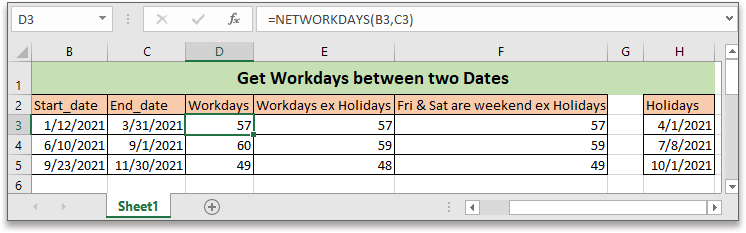
لحساب عدد أيام العمل بين تاريخين، يمكن أن تساعدك دالة NETWORKDAYS في Excel.
إذا كنت ترغب في متابعة هذا البرنامج التعليمي، يرجى تنزيل جدول البيانات المثال.
الصيغة العامة
| NETWORKDAYS(تاريخ_البداية, تاريخ_النهاية, [العطل]) |
الصياغة والمعطيات
| تاريخ_البداية، تاريخ_النهاية (مطلوب): التاريخان اللذان تريد حساب عدد أيام العمل بينهما. |
| العطل (اختياري):: إنه نطاق اختياري يتضمن تاريخًا أو أكثر لاستبعاده من أيام العمل. يمكن أن تكون قائمة العطل واحدة مما يلي: نطاق خلايا يحتوي على التواريخ. مصفوفة من الأرقام التسلسلية التي تمثل التواريخ. |
قيمة الإرجاع
تقوم بإرجاع قيمة رقمية.
كيف تعمل هذه الصيغة
في العمود B والعمود C، قم بإدراج تواريخ البداية والنهاية، وفي العمود F قم بإدراج العطل، يرجى اختيار أحد الصيغ أدناه للحصول على عدد أيام العمل.
حساب أيام العمل
| =NETWORKDAYS(B3,C3) |
حساب أيام العمل باستثناء العطل
| =NETWORKDAYS(B3,C3,G3:$G$5) |
اضغط Enter للحصول على أول عملية عد، ثم اسحب مقبض التعبئة التلقائية لأسفل لتطبيق هذه الصيغة على الخلايا الأخرى.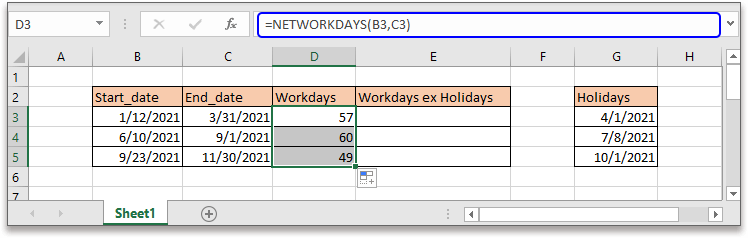
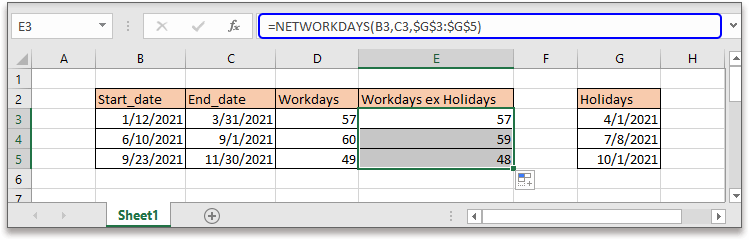
التفسير
دالة NETWORKDAYS: تحسب عدد أيام العمل بين تاريخين باستثناء عطل نهاية الأسبوع الافتراضية (السبت والأحد)، اختياريًا، باستثناء العطل التي تحددها.
نصيحة:
إذا كنت ترغب في استبعاد عطل نهاية الأسبوع المخصصة، يمكنك استخدام دالة NETWORKDAYS.INTL.
الصيغة العامة
NETWORKDAYS.INTL (تاريخ_البداية, تاريخ_النهاية, [عطلة_نهاية_الأسبوع], [العطل])
الصياغة والمعطيات
عطلة نهاية الأسبوع: باستخدام الأرقام أدناه لتحديد الأيام التي تعتبر عطلة نهاية الأسبوع.
كيف تعمل هذه الصيغة
افترض أن يومي الجمعة والسبت هما عطلة نهاية الأسبوع، باستخدام البيانات أعلاه، يرجى استخدام الصيغة التالية:
=NETWORKDAYS.INTL(B3,C3,7,$H$3:$H$5)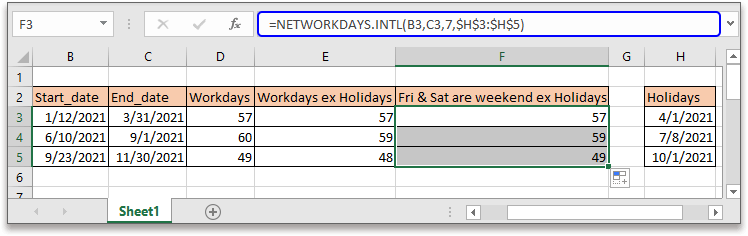
الصيغ ذات الصلة
- الحصول على نقطة المنتصف بين تاريخين
هذا المقال يقدم صيغتين للحصول على نقطة المنتصف بين تاريخين في Excel في حالتين مختلفتين. - البحث عن أقرب أو أحدث تاريخ في كل مجموعة
يقدم هذا المقال الصيغ للعثور على أقرب وأحدث التواريخ في نفس المجموعة في Excel. - الحصول على اسم اليوم من تاريخ معين
يتحدث هذا البرنامج التعليمي عن كيفية استخدام الصيغة للحصول على اسم اليوم مثل الاثنين، الثلاثاء بناءً على التاريخ المعطى. - إنشاء نطاق تاريخ أسبوعي
في هذا البرنامج التعليمي، يتم تقديم صيغة للحصول بسرعة على نطاق تاريخ أسبوعي في Excel.
الدوال ذات الصلة
- دالة DATE في Excel
إنشاء تاريخ بالسنة والشهر واليوم - دالة YEAR في Excel
تُرجع السنة من التاريخ بصيغة الرقم التسلسلي المكون من 4 أرقام. - دالة MONTH في Excel
تُستخدم الدالة MONTH للحصول على الشهر كرقم صحيح (من 1 إلى 12) من التاريخ. - دالة DAY في Excel
تقوم دالة DAY بالحصول على اليوم كرقم (من 1 إلى 31) من التاريخ. - دالة NOW في Excel
الحصول على الوقت والتاريخ الحاليين.
أفضل أدوات إنتاجية للمكتب
Kutools لـ Excel - يساعدك على التميز عن الآخرين
| 🤖 | مساعد KUTOOLS AI: ثورة في تحليل البيانات بناءً على: تنفيذ ذكي | توليد أكواد | إنشاء صيغ مخصصة | تحليل البيانات وإنشاء الرسوم البيانية | استدعاء وظائف Kutools… |
| الميزات الشائعة: البحث، تمييز أو تحديد المكررات | حذف الصفوف الفارغة | دمج الأعمدة أو الخلايا بدون فقدان البيانات | التقريب بدون صيغة ... | |
| VLookup فائق: معايير متعددة | قيم متعددة | عبر أوراق متعددة | مطابقة غامضة... | |
| قائمة منسدلة متقدمة: قائمة منسدلة سهلة | قائمة منسدلة تعتمد على أخرى | قائمة منسدلة متعددة الخيارات... | |
| مدير الأعمدة: إضافة عدد معين من الأعمدة | نقل الأعمدة | تبديل حالة رؤية الأعمدة المخفية | مقارنة الأعمدة لتحديد الخلايا المتشابهة والخلايا المختلفة ... | |
| الميزات البارزة: التركيز على الشبكة | عرض التصميم | شريط الصيغ المحسن | مدير المصنفات وأوراق العمل | مكتبة النص التلقائي (Auto Text) | منتقي التاريخ | دمج بيانات الأوراق | فك/تشفير الخلايا | إرسال رسائل البريد الإلكتروني عبر القوائم | مرشح متقدم | تصفية خاصة (تصفية الخلايا التي تحتوي على خط عريض/مائل/يتوسطه خط...) ... | |
| أفضل 15 مجموعة أدوات: 12 أداة نص (إضافة نص، حذف الأحرف ...) | 50+ نوع من الرسوم البيانية (مخطط جانت ...) | 40+ صيغ عملية (حساب العمر بناءً على تاريخ الميلاد ...) | 19 أداة إدراج (إدراج رمز الاستجابة السريعة، إدراج صورة من المسار ...) | 12 أداة تحويل (تحويل الأرقام إلى كلمات، تحويل العملة ...) | 7 أدوات دمج وتقسيم (دمج متقدم للصفوف، تقسيم خلايا Excel ...) | ... والمزيد |
Kutools لـ Excel يحتوي على أكثر من 300 ميزة، مما يضمن أن ما تحتاج إليه هو مجرد نقرة واحدة بعيدًا...
Office Tab - تمكين القراءة والتحرير بتبويبات في Microsoft Office (يشمل Excel)
- ثانية واحدة للتبديل بين العشرات من المستندات المفتوحة!
- قلل المئات من نقرات الماوس يوميًا، وقل وداعًا لآلام الماوس.
- يزيد من إنتاجيتك بنسبة 50% عند عرض وتحرير مستندات متعددة.
- يجلب التبويبات الفعالة إلى Office (يشمل Excel)، تمامًا مثل Chrome و Edge و Firefox.